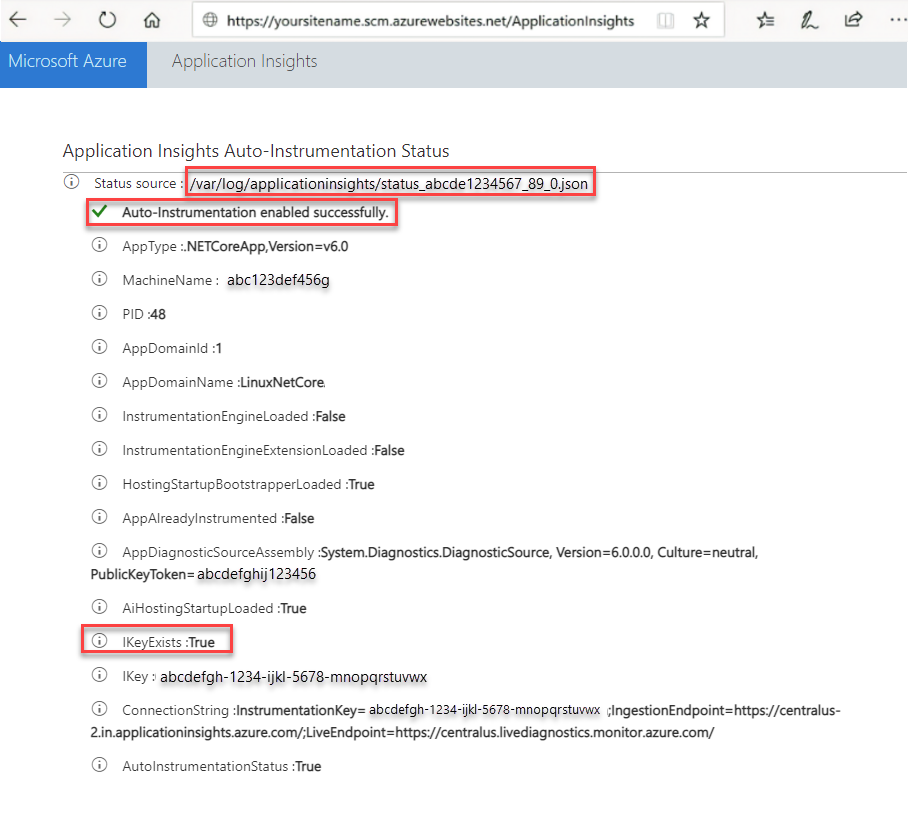Alkalmazásfelügyelet az Azure App Service és az ASP.NET Core számára
A Azure-alkalmazás Szolgáltatáson futó ASP.NET Core-alapú webalkalmazások monitorozásának engedélyezése mostantól minden eddiginél egyszerűbb. Korábban manuálisan kellett beállítania az alkalmazást. A legújabb bővítmény/ügynök alapértelmezés szerint be van építve az App Service-rendszerképbe. Ez a cikk végigvezeti az Azure Monitor-alkalmazás Elemzések monitorozás engedélyezésén. Emellett előzetes útmutatást nyújt a nagy léptékű üzemelő példányok folyamatának automatizálásához.
Feljegyzés
2025. március 31-én megszűnik az eszközkulcsalapú betöltés támogatása. A rendszerállapot-kulcsok betöltése továbbra is működni fog, de a továbbiakban nem biztosítunk frissítéseket vagy támogatást a funkcióhoz. Váltás kapcsolati sztring az új képességek kihasználásához.
Autoinstrumentáció monitorozásának engedélyezése
A támogatott autoinstrumentációs forgatókönyvek teljes listájáért tekintse meg a támogatott környezeteket, nyelveket és erőforrás-szolgáltatókat.
Fontos
Windows rendszeren csak a .NET Core hosszú távú támogatása támogatott az automatikus beinstruktáláshoz.
A saját telepítések vágása nem támogatott. Használjon manuális rendszerezést kódon keresztül.
Feljegyzés
Az autoinstrumentációt korábban kód nélküli csatolásnak nevezik 2021 októbere előtt.
Az App Service-erőforrással való alkalmazás Elemzések beállításának megkezdéséhez tekintse meg a következő Figyelés engedélyezése szakaszt.
Monitorozás engedélyezése
Válassza az Alkalmazás Elemzések lehetőséget az App Service bal oldali ablaktábláján. Ezután válassza az Engedélyezés lehetőséget.
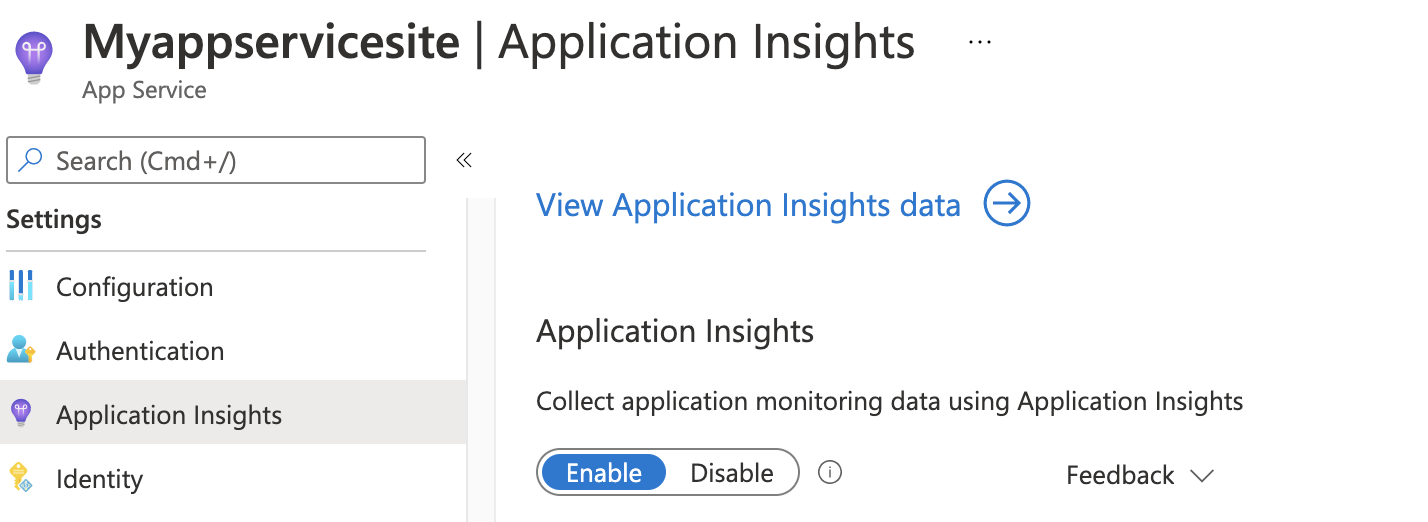
Hozzon létre egy új erőforrást, vagy válasszon egy meglévő alkalmazás-Elemzések erőforrást ehhez az alkalmazáshoz.
Feljegyzés
Amikor új erőforrás létrehozásához az OK gombot választja, a rendszer a figyelési beállítások alkalmazását kéri. A Folytatás gombra kattintva az új alkalmazás Elemzések erőforrást az app service-hez csatolja. Az app service ezután újraindul.

Miután meghatározta, hogy melyik erőforrást szeretné használni, kiválaszthatja, hogy az Alkalmazás Elemzések hogyan gyűjtsön adatokat platformonként az alkalmazáshoz. ASP.NET Alapvető gyűjtemény beállításai ajánlottak vagy le vannak tiltva.
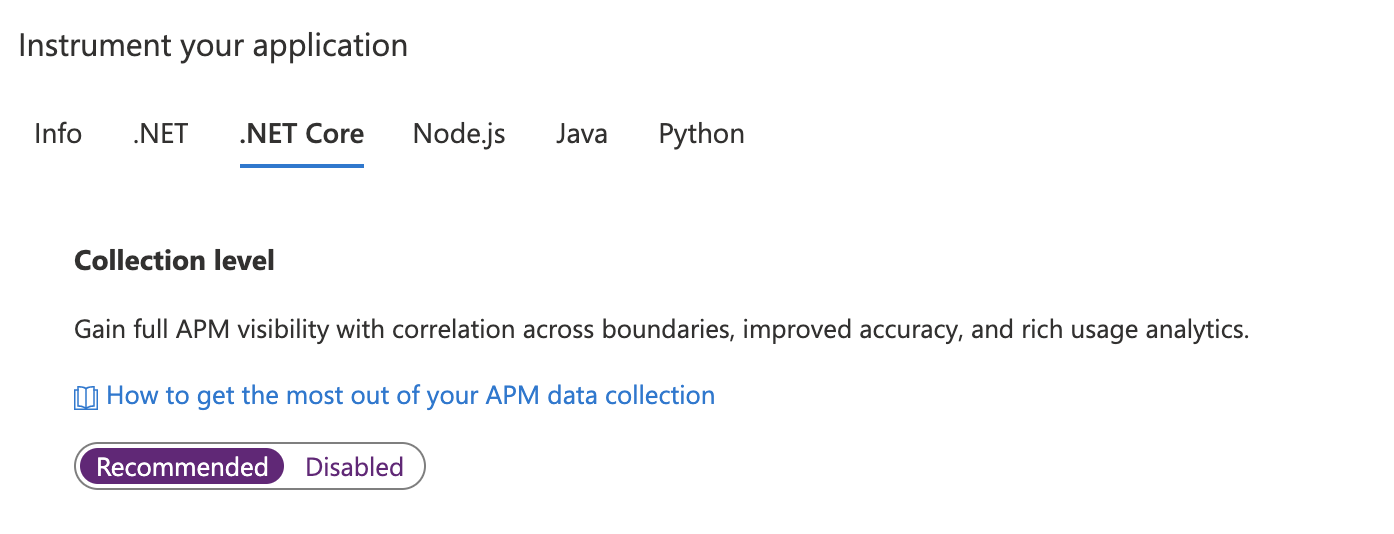
Ügyféloldali monitorozás engedélyezése
Az ügyféloldali monitorozás alapértelmezés szerint engedélyezve van az ajánlott gyűjteményt tartalmazó ASP.NET Core-alkalmazások esetében, függetlenül attól, hogy az alkalmazásbeállítás APPINSIGHTS_JAVASCRIPT_ENABLED jelen van-e.
Ha le szeretné tiltani az ügyféloldali monitorozást:
Válassza a Beállítások>Konfiguráció lehetőséget.
Az Alkalmazásbeállítások területen hozzon létre egy új alkalmazásbeállítást az alábbi információkkal:
- Név:
APPINSIGHTS_JAVASCRIPT_ENABLED - Érték:
false
- Név:
Mentse a beállításokat. Indítsa újra az alkalmazást.
Monitorozás automatizálása
Ha engedélyezni szeretné a telemetriai gyűjteményt az Application Elemzések használatával, csak az alkalmazásbeállításokat kell megadni.
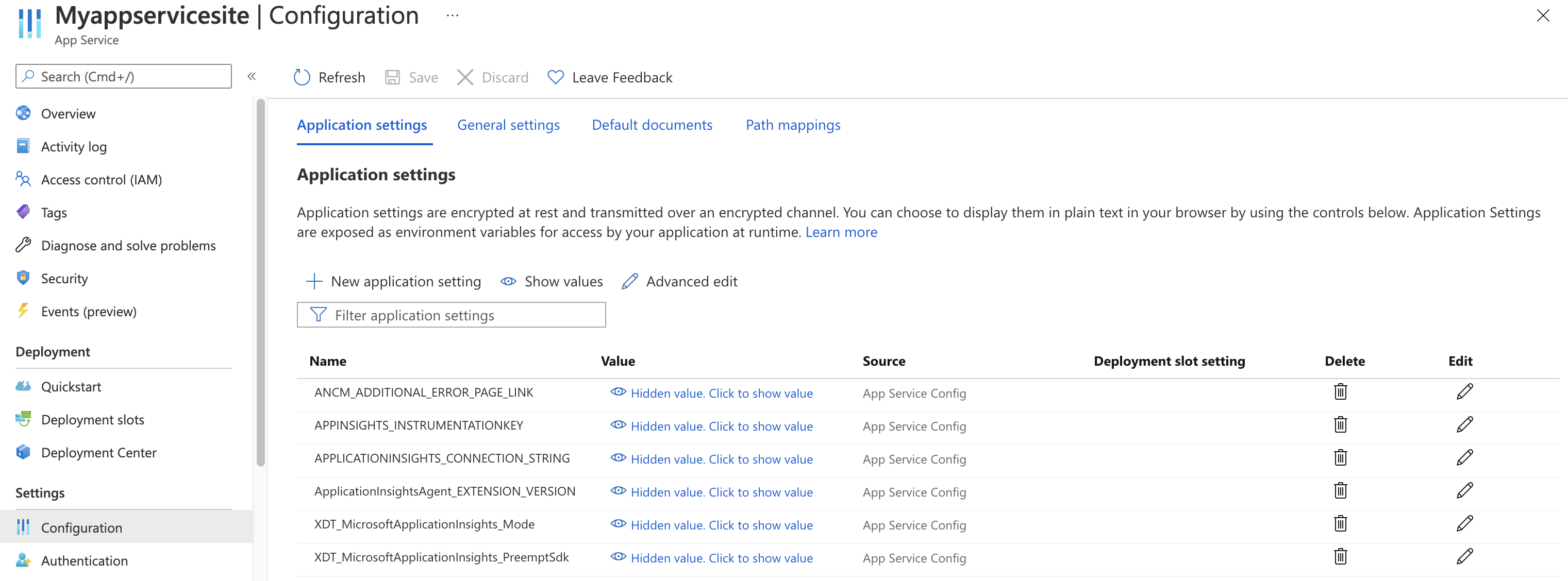
Alkalmazásbeállítások definíciói
| Alkalmazásbeállítás neve | Definíció | Érték |
|---|---|---|
| ApplicationInsightsAgent_EXTENSION_VERSION | Fő bővítmény, amely vezérli a futtatókörnyezet monitorozását. | ~2 Windowshoz vagy ~3 Linuxhoz |
| XDT_MicrosoftApplicationInsights_Mode | Alapértelmezett módban csak az alapvető funkciók vannak engedélyezve az optimális teljesítmény biztosítása érdekében. | disabled vagy recommended. |
| XDT_MicrosoftApplication Elemzések_PreemptSdk | Csak ASP.NET Core-alkalmazásokhoz. Engedélyezi az interop (interoperation) lehetőséget az alkalmazás Elemzések SDK-val. A bővítményt egymás mellett tölti be az SDK-val, és telemetria küldéséhez használja. (Letiltja az alkalmazás Elemzések SDK-t.) | 1 |
App Service-alkalmazásbeállítások az Azure Resource Managerrel
A Azure-alkalmazás szolgáltatás alkalmazásbeállításai azure Resource Manager-sablonokkal kezelhetők és konfigurálhatók. Ezt a módszert akkor használhatja, ha új App Service-erőforrásokat helyez üzembe a Resource Manager automatizálásával, vagy módosítja a meglévő erőforrások beállításait.
Az App Service-erőforrás JSON-alkalmazásbeállításainak alapstruktúrája:
"resources": [
{
"name": "appsettings",
"type": "config",
"apiVersion": "2015-08-01",
"dependsOn": [
"[resourceId('Microsoft.Web/sites', variables('webSiteName'))]"
],
"tags": {
"displayName": "Application Insights Settings"
},
"properties": {
"key1": "value1",
"key2": "value2"
}
}
]
Az Alkalmazás Elemzések konfigurált alkalmazásbeállításokat tartalmazó Resource Manager-sablon esetében ez a sablon hasznos lehet. Pontosabban lásd a 238- as sorban kezdődő szakaszt.
Alkalmazás-Elemzések erőforrás létrehozásának automatizálása és az újonnan létrehozott App Service-erőforrásra mutató hivatkozás
Ha egy Resource Manager-sablont szeretne létrehozni az alapértelmezett alkalmazás Elemzések beállításokkal, kezdje el úgy a folyamatot, mintha egy új webalkalmazást szeretne létrehozni, amelyen engedélyezve van az Alkalmazás Elemzések.
Hozzon létre egy új App Service-erőforrást a kívánt webalkalmazás-adatokkal. Az Alkalmazás Elemzések engedélyezése a Figyelés lapon.
Válassza az Áttekintés + létrehozás lehetőséget. Ezután válassza a Sablon letöltése automatizáláshoz lehetőséget.
Ez a beállítás létrehozza a legújabb Resource Manager-sablont az összes szükséges beállítás konfigurálva.
Az alábbi példában cserélje le az összes példányt AppMonitoredSite a webhely nevére:
Feljegyzés
Ha Windowst használ, állítsa a következőre ApplicationInsightsAgent_EXTENSION_VERSION~2: . Linux használata esetén állítsa a következőre ApplicationInsightsAgent_EXTENSION_VERSION~3: .
{
"resources": [
{
"name": "[parameters('name')]",
"type": "Microsoft.Web/sites",
"properties": {
"siteConfig": {
"appSettings": [
{
"name": "APPINSIGHTS_INSTRUMENTATIONKEY",
"value": "[reference('microsoft.insights/components/AppMonitoredSite', '2015-05-01').InstrumentationKey]"
},
{
"name": "APPLICATIONINSIGHTS_CONNECTION_STRING",
"value": "[reference('microsoft.insights/components/AppMonitoredSite', '2015-05-01').ConnectionString]"
},
{
"name": "ApplicationInsightsAgent_EXTENSION_VERSION",
"value": "~2"
}
]
},
"name": "[parameters('name')]",
"serverFarmId": "[concat('/subscriptions/', parameters('subscriptionId'),'/resourcegroups/', parameters('serverFarmResourceGroup'), '/providers/Microsoft.Web/serverfarms/', parameters('hostingPlanName'))]",
"hostingEnvironment": "[parameters('hostingEnvironment')]"
},
"dependsOn": [
"[concat('Microsoft.Web/serverfarms/', parameters('hostingPlanName'))]",
"microsoft.insights/components/AppMonitoredSite"
],
"apiVersion": "2016-03-01",
"location": "[parameters('location')]"
},
{
"apiVersion": "2016-09-01",
"name": "[parameters('hostingPlanName')]",
"type": "Microsoft.Web/serverfarms",
"location": "[parameters('location')]",
"properties": {
"name": "[parameters('hostingPlanName')]",
"workerSizeId": "[parameters('workerSize')]",
"numberOfWorkers": "1",
"hostingEnvironment": "[parameters('hostingEnvironment')]"
},
"sku": {
"Tier": "[parameters('sku')]",
"Name": "[parameters('skuCode')]"
}
},
{
"apiVersion": "2015-05-01",
"name": "AppMonitoredSite",
"type": "microsoft.insights/components",
"location": "West US 2",
"properties": {
"ApplicationId": "[parameters('name')]",
"Request_Source": "IbizaWebAppExtensionCreate"
}
}
],
"parameters": {
"name": {
"type": "string"
},
"hostingPlanName": {
"type": "string"
},
"hostingEnvironment": {
"type": "string"
},
"location": {
"type": "string"
},
"sku": {
"type": "string"
},
"skuCode": {
"type": "string"
},
"workerSize": {
"type": "string"
},
"serverFarmResourceGroup": {
"type": "string"
},
"subscriptionId": {
"type": "string"
}
},
"$schema": "https://schema.management.azure.com/schemas/2014-04-01-preview/deploymentTemplate.json#",
"contentVersion": "1.0.0.0"
}
Engedélyezés a PowerShell-lel
Az alkalmazásfigyelés PowerShellen keresztüli engedélyezéséhez csak a mögöttes alkalmazásbeállításokat kell módosítani. Az alábbi minta lehetővé teszi az alkalmazásfigyelést az erőforráscsoportban AppMonitoredRGhívott AppMonitoredSite webhelyeken. Úgy konfigurálja az adatokat, hogy azokat a 012345678-abcd-ef01-2345-6789abcd rendszerállapot-kulcsra küldhesse.
Feljegyzés
Javasoljuk, hogy az Azure Az PowerShell modult használja az Azure-ral való interakcióhoz. Az első lépésekhez tekintse meg az Azure PowerShell telepítését ismertető szakaszt. Az Az PowerShell-modulra történő migrálás részleteiről lásd: Az Azure PowerShell migrálása az AzureRM modulból az Az modulba.
Feljegyzés
Windows használata esetén állítsa az Application Elemzések Agent_EXTENSION_VERSION értéket a következőre~2: . Linux használata esetén állítsa az Application Elemzések Agent_EXTENSION_VERSION értéket a következőre~3: .
$app = Get-AzWebApp -ResourceGroupName "AppMonitoredRG" -Name "AppMonitoredSite" -ErrorAction Stop
$newAppSettings = @{} # case-insensitive hash map
$app.SiteConfig.AppSettings | %{$newAppSettings[$_.Name] = $_.Value} # preserve non Application Insights application settings.
$newAppSettings["APPINSIGHTS_INSTRUMENTATIONKEY"] = "012345678-abcd-ef01-2345-6789abcd"; # set the Application Insights instrumentation key
$newAppSettings["APPLICATIONINSIGHTS_CONNECTION_STRING"] = "InstrumentationKey=012345678-abcd-ef01-2345-6789abcd"; # set the Application Insights connection string
$newAppSettings["ApplicationInsightsAgent_EXTENSION_VERSION"] = "~2"; # enable the ApplicationInsightsAgent
$app = Set-AzWebApp -AppSettings $newAppSettings -ResourceGroupName $app.ResourceGroup -Name $app.Name -ErrorAction Stop
Frissítésfigyelési bővítmény/ügynök – .NET
A monitorozási bővítmény/ügynök frissítéséhez kövesse a következő szakaszok lépéseit.
Frissítés a 2.8.9-s és újabb verziókról
A 2.8.9-es verzióról való frissítés automatikusan történik, további műveletek nélkül. Az új monitorozási biteket a rendszer a háttérben kézbesíti a célalkalmazás-szolgáltatásnak, és az alkalmazás újraindítása után a rendszer felveszi őket.
A futó bővítmény melyik verziójának ellenőrzéséhez nyissa meg a következőt https://yoursitename.scm.azurewebsites.net/ApplicationInsights: .
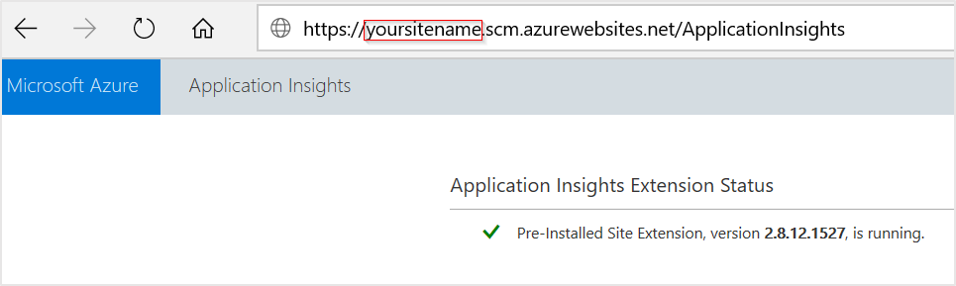
Frissítés az 1.0.0- 2.6.5-ös verzióról
A 2.8.9-es verziótól kezdve az előre telepített helybővítményt használja a rendszer. Ha egy korábbi verziót használ, kétféleképpen frissíthet:
Frissítés a portálon keresztüli engedélyezéssel: Még akkor is, ha telepítve van az App Service-hez készült Application Elemzések bővítmény, a felhasználói felületen csak az Engedélyezés gomb látható. A színfalak mögött a régi privát webhelybővítmény el lesz távolítva.
Frissítés a PowerShell használatával:
- Állítsa be az alkalmazásbeállításokat az előre telepített helybővítmény
ApplicationInsightsAgentengedélyezéséhez. További információ: Engedélyezés a PowerShell-lel. - Manuálisan távolítsa el az Application Elemzések nevű privát webhelybővítményt Azure-alkalmazás szolgáltatáshoz.
- Állítsa be az alkalmazásbeállításokat az előre telepített helybővítmény
Ha a frissítés a 2.5.1-es verzió előtti verzióról történt, ellenőrizze, hogy a ApplicationInsights DLL-ek törlődnek-e az alkalmazástároló mappájából. További információ: Hibaelhárítási lépések.
Hibaelhárítás
Feljegyzés
Amikor webalkalmazást hoz létre az ASP.NET Core App Service futtatókörnyezeteivel, a rendszer egyetlen statikus HTML-lapot helyez üzembe kezdőweboldalként. Nem javasoljuk, hogy az alapértelmezett sablonnal kapcsolatos problémákat elhárítsa. A probléma elhárítása előtt helyezzen üzembe egy alkalmazást.
A következő lépésenkénti hibaelhárítási útmutatónk az App Service-en futó ASP.NET Core-alapú alkalmazások bővítmény-/ügynökalapú monitorozásához.
Ellenőrizze, hogy az
ApplicationInsightsAgent_EXTENSION_VERSIONalkalmazás beállítása értékre~2van-e állítva.Nyissa meg a következő címet:
https://yoursitename.scm.azurewebsites.net/ApplicationInsights.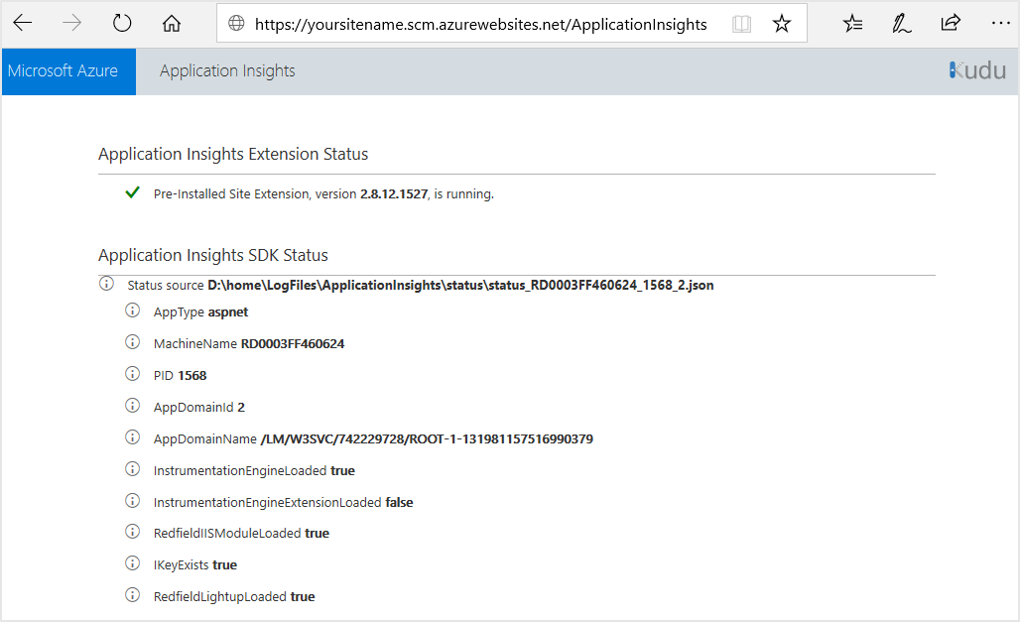
Győződjön meg arról, hogy az alkalmazás Elemzések bővítmény állapota
Pre-Installed Site Extension, version 2.8.x.xxxx, is running.Ha nem fut, kövesse az Alkalmazás Elemzések figyelés engedélyezése című szakasz utasításait.
Győződjön meg arról, hogy az állapotforrás létezik, és így
Status source D:\home\LogFiles\ApplicationInsights\status\status_RD0003FF0317B6_4248_1.jsonnéz ki.Ha nem található hasonló érték, az azt jelenti, hogy az alkalmazás jelenleg nem fut vagy nem támogatott. Az alkalmazás futásának biztosításához próbálja meg manuálisan felkeresni az alkalmazás URL-címét/alkalmazásvégpontjait, amelyek lehetővé teszik a futtatókörnyezet adatainak elérhetővé válását.
Győződjön meg arról, hogy az IKeyExists az
True. Ha igenFalse, adja hozzáAPPINSIGHTS_INSTRUMENTATIONKEYazAPPLICATIONINSIGHTS_CONNECTION_STRINGikey GUID azonosítót az alkalmazásbeállításokhoz.Ha az alkalmazás bármely alkalmazás-Elemzések-csomagra hivatkozik, előfordulhat, hogy az App Service-integráció engedélyezése nem lép érvénybe, és előfordulhat, hogy az adatok nem jelennek meg az Alkalmazás Elemzések. Ilyen lehet például, ha korábban az alkalmazást a ASP.NET Core SDK-val hozta létre vagy kísérelte meg a rendszerállapot-műveletet. A probléma megoldásához kapcsolja be az Interop with Application Elemzések SDK funkciót a portálon. Az adatokat az Alkalmazás Elemzések fogja látni.
Fontos
Ez a funkció előzetes verzióban érhető el.
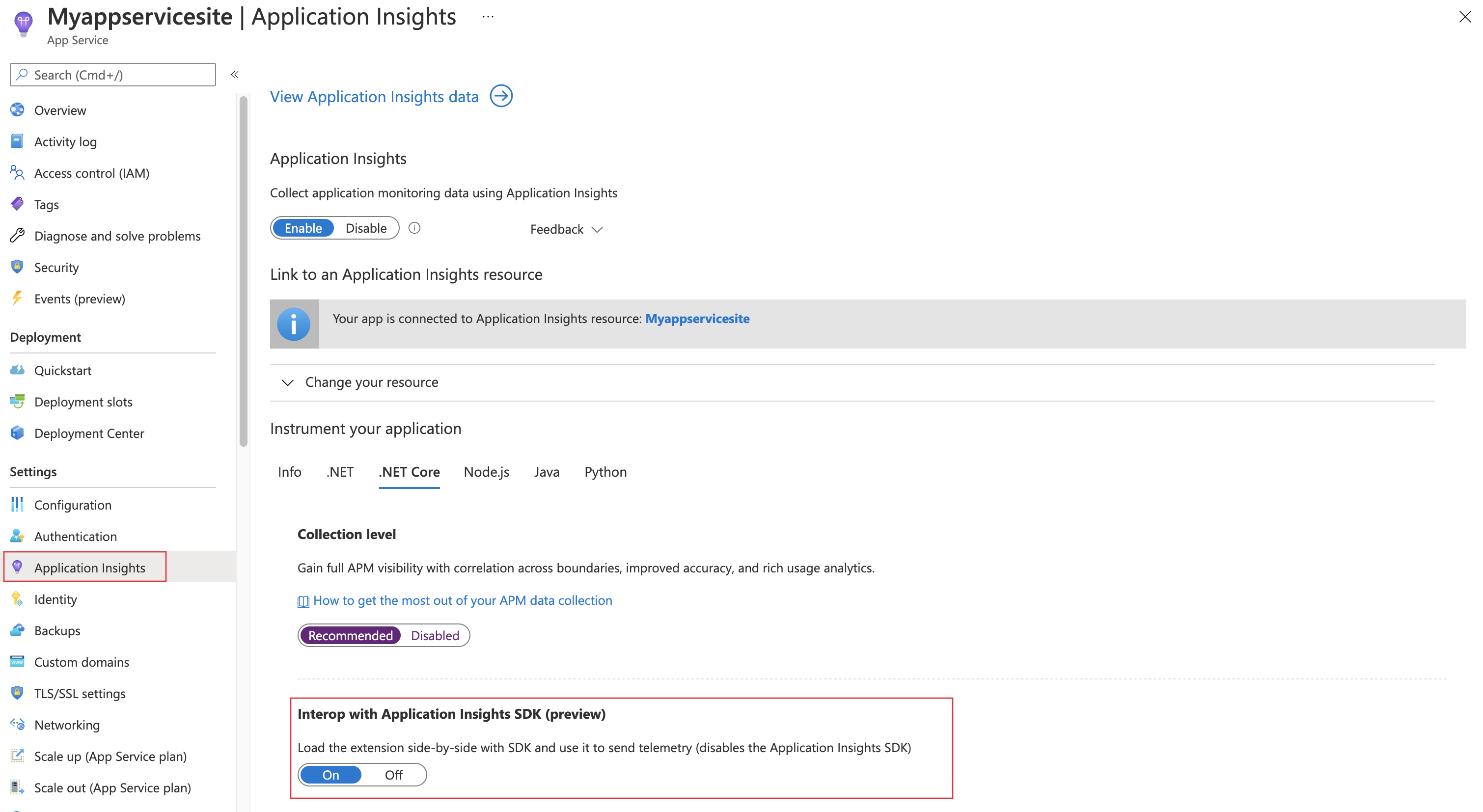
Az adatok mostantól kód nélküli módszerrel lesznek elküldve, még akkor is, ha eredetileg az alkalmazás Elemzések SDK-t használták vagy próbálták meg használni.
Fontos
Ha az alkalmazás az Alkalmazás Elemzések SDK-t használta a telemetriai adatok küldésére, a telemetria le lesz tiltva. Más szóval az egyéni telemetriai adatok (például bármely
Track*()metódus) és az egyéni beállítások (például mintavételezés) le lesznek tiltva.
A webalkalmazásokkal üzembe helyezett alapértelmezett webhely nem támogatja az automatikus ügyféloldali monitorozást
Amikor az App Service ASP.NET Core-futtatókörnyezeteivel hoz létre webalkalmazást, az egyetlen statikus HTML-lapot helyez üzembe kezdőweboldalként. A statikus weblap egy ASP-t is betölt. NET által felügyelt kijelző az IIS-ben. Ez a viselkedés lehetővé teszi a kód nélküli kiszolgálóoldali monitorozás tesztelését, de nem támogatja az automatikus ügyféloldali monitorozást.
Ha ASP.NET Core kód nélküli kiszolgáló- és ügyféloldali monitorozását szeretné tesztelni egy App Service-webalkalmazásban, javasoljuk, hogy kövesse az ASP.NET Core-webalkalmazások létrehozásához szükséges hivatalos útmutatókat. Ezután az aktuális cikkben található utasításokat követve engedélyezheti a monitorozást.
Mi a különbség az alkalmazás Elemzések és Azure-alkalmazás szolgáltatásmetrikái között?
Az alkalmazás Elemzések telemetriát gyűjt az alkalmazásnak küldött kérésekhez. Ha a hiba a WebApps/WebServer szolgáltatásban jelentkezik, és a kérés nem érte el a felhasználói alkalmazást, az alkalmazás Elemzések nem rendelkezik telemetriai adatokkal.
Az alkalmazás Elemzések által kiszámított időtartam serverresponsetime nem feltétlenül egyezik meg a Web Apps által megfigyelt kiszolgálói válaszidővel. Ennek a viselkedésnek az az oka, hogy az alkalmazás Elemzések csak azt az időtartamot számolja meg, amikor a kérés ténylegesen eléri a felhasználói alkalmazást. Ha a kérés elakadt vagy várólistára került a WebServerben, a várakozási idő a Web Apps-metrikák részét képezi, az Alkalmazás Elemzések metrikákban azonban nem.
Az alkalmazásgazda és a betöltési szolgáltatás közötti kapcsolat tesztelése
Az alkalmazás Elemzések SDK-k és ügynökök telemetriát küldenek, hogy REST-hívásként betöltse a betöltési végpontokat. A webkiszolgálóról vagy az alkalmazásgazdagépről a betöltési szolgáltatás végpontjaihoz való kapcsolódást a PowerShellből vagy curl parancsokból származó nyers REST-ügyfelek használatával tesztelheti. Tekintse meg az Azure Monitor-alkalmazás Elemzések hiányzó alkalmazástelemetria hibaelhárítását.
A PHP és a WordPress nem támogatott
A PHP- és WordPress-webhelyek nem támogatottak. Ezen számítási feladatok kiszolgálóoldali monitorozásához jelenleg nincs hivatalosan támogatott SDK/ügynök. Ha manuálisan szeretné eszközíteni az ügyféloldali tranzakciókat egy PHP- vagy WordPress-webhelyen az ügyféloldali JavaScript weblapokhoz való hozzáadásával, használja a JavaScript SDK-t.
Az alábbi táblázat bemutatja, hogy ezek az értékek mit jelentenek, azok kiváltó okait és a javasolt javításokat.
| Probléma értéke | Magyarázat | Javítás |
|---|---|---|
AppAlreadyInstrumented:true |
Ez az érték azt jelzi, hogy a bővítmény azt észlelte, hogy az SDK bizonyos aspektusa már megtalálható az alkalmazásban, és vissza fog kapcsolni. Ennek oka lehet egy hivatkozás Microsoft.ApplicationInsights.AspNetCore vagy Microsoft.ApplicationInsights. |
Távolítsa el a hivatkozásokat. Ezen hivatkozások némelyike alapértelmezés szerint hozzáadódik bizonyos Visual Studio-sablonokhoz. A Visual Studio-referencia Microsoft.ApplicationInsightsrégebbi verziói . |
AppAlreadyInstrumented:true |
Ezt az értéket az is okozhatja, hogy egy korábbi üzembe helyezésből származó DLL található Microsoft.ApplicationsInsights az alkalmazásmappában. |
Törölje az alkalmazásmappát, és győződjön meg arról, hogy ezek a DLL-ek el lettek távolítva. Ellenőrizze a helyi alkalmazás bin könyvtárát és a wwwroot könyvtárat az App Service-ben. (Az App Service-webalkalmazás wwwroot könyvtárának ellenőrzéséhez válassza a Advanced Tools (Kudu) >Debug console>CMD>home\site\wwwroot). |
IKeyExists:false |
Ez az érték azt jelzi, hogy az eszközkulcs nem szerepel az alkalmazásbeállításban APPINSIGHTS_INSTRUMENTATIONKEY. A lehetséges okok közé tartozik az értékek véletlen eltávolítása vagy az értékek automatizálási szkriptben való beállításának elfelejtése. |
Győződjön meg arról, hogy a beállítás megtalálható az App Service-alkalmazás beállításai között. |
Kibocsátási megjegyzések
A legújabb frissítéseket és hibajavításokat a kibocsátási megjegyzésekben találja.
Következő lépések
- Futtassa a Profilert az élő alkalmazásban.
- Az Azure Functions monitorozása az Alkalmazás Elemzések.
- Engedélyezze az Azure Diagnostics Application Insightsba való küldését.
- Figyelje a szolgáltatások állapotával kapcsolatos mérőszámokat, így meggyőződhet róla, hogy szolgáltatása elérhető és válaszkész.
- Riasztási értesítéseket kaphat, ha működési események történnek vagy a mérőszámok átlépnek egy küszöbértéket.
- A JavaScript-alkalmazásokhoz és weblapokhoz készült Alkalmazás Elemzések használatával lekérheti az ügyfél telemetriáját a weblapot meglátogató böngészőkből.
- Elérhetőség